Ketika bekerja dengan data di Excel, seringkali menguntungkan untuk tidak hanya menampilkan data dalam bentuk tabel, tetapi juga mengonversikannya secara visual. Terutama berguna adalah integrasi diagram langsung ke dalam sel. Dalam tutorial ini, Anda akan belajar trik pintar untuk menambahkan Sparklines – atau diagram kecil – ke dalam sel Anda. Teknik ini sangat berguna untuk dengan cepat memahami tren dan pola tanpa memberatkan tabel Excel Anda.
Temuan Utama
Dalam tutorial ini, Anda akan belajar cara membuat Sparklines di Excel untuk menyisipkan diagram ke dalam sel. Sparklines adalah alat visual yang bagus untuk menganalisis data, dan mereka tidak memakan tempat di tabel Anda. Anda dapat membuat dua jenis utama Sparklines: diagram garis dan diagram batang. Selain itu, Anda dapat menyesuaikan Sparklines untuk mencocokkan preferensi visual Anda. Fungsionalitas Sparklines memungkinkan Anda untuk membuat data Anda menjadi interaktif, sehingga perubahan visual langsung mencerminkan data mendasarinya.
Mulai dengan Sparklines
Pertama-tama, buka aplikasi Excel Anda dan pilih sel tempat Anda ingin menyisipkan Sparkline Anda.
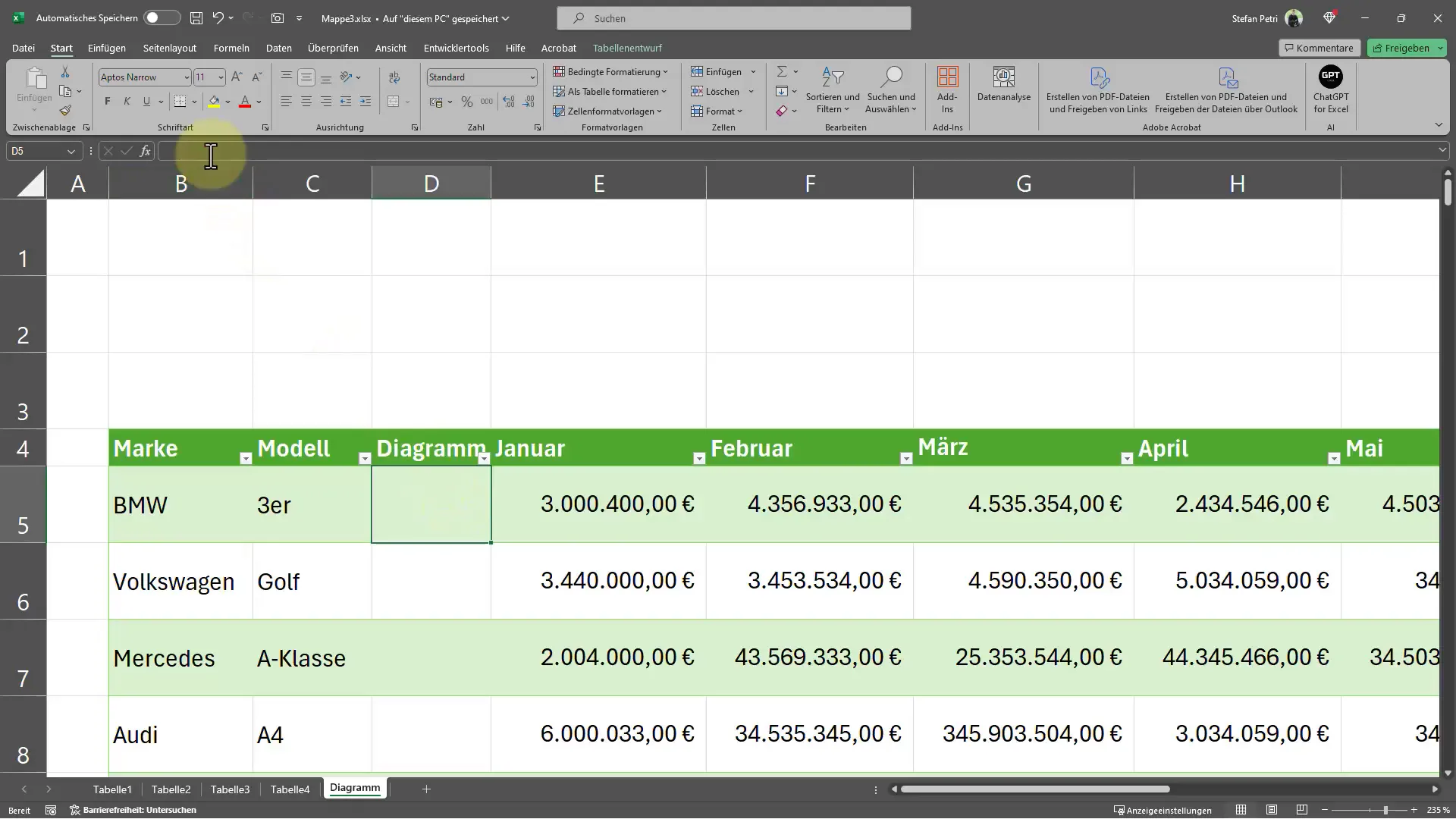
Klik pada sel kosong dan pilih tab "Sisipkan". Di sana Anda akan menemukan opsi "Sparklines". Pertama-tama, pilih apakah Anda ingin membuat diagram garis atau diagram batang.
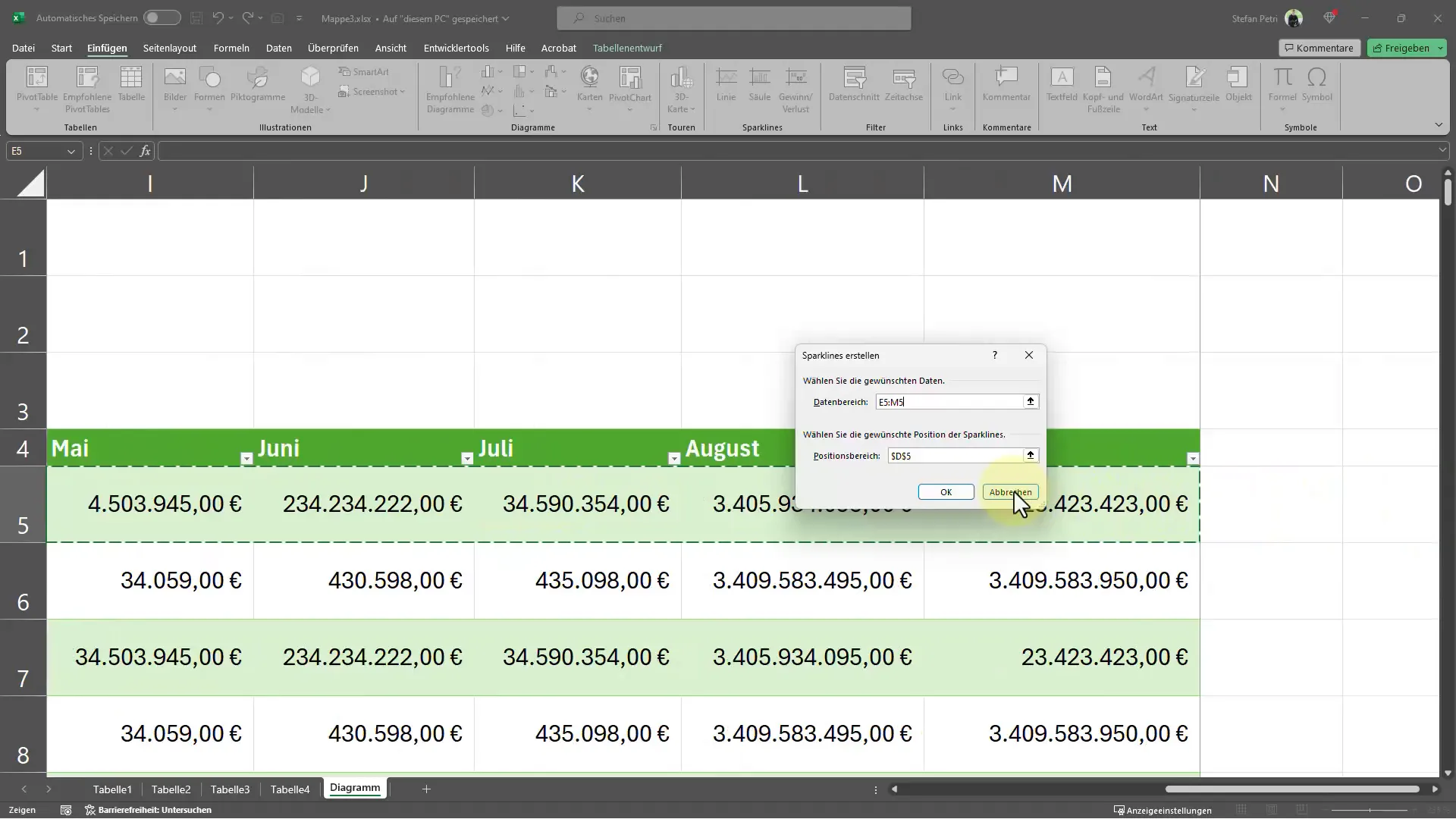
Setelah Anda memilih jenis diagram yang sesuai, Anda akan diminta untuk memilih rentang data yang ingin diwakili oleh Sparkline. Anda dapat melakukannya dengan mengarahkan mouse ke sel-sel yang sesuai yang berisi data yang akan visualisasikan dalam Sparkline.
Penyelesaian Sparkline
Setelah Anda memilih rentang data, klik "OK" untuk membuat Sparkline. Anda dapat mengulangi ini untuk setiap sel atau, jika Anda ingin menampilkan data yang sama di beberapa sel, cukup tarik Sparkline ke bawah.
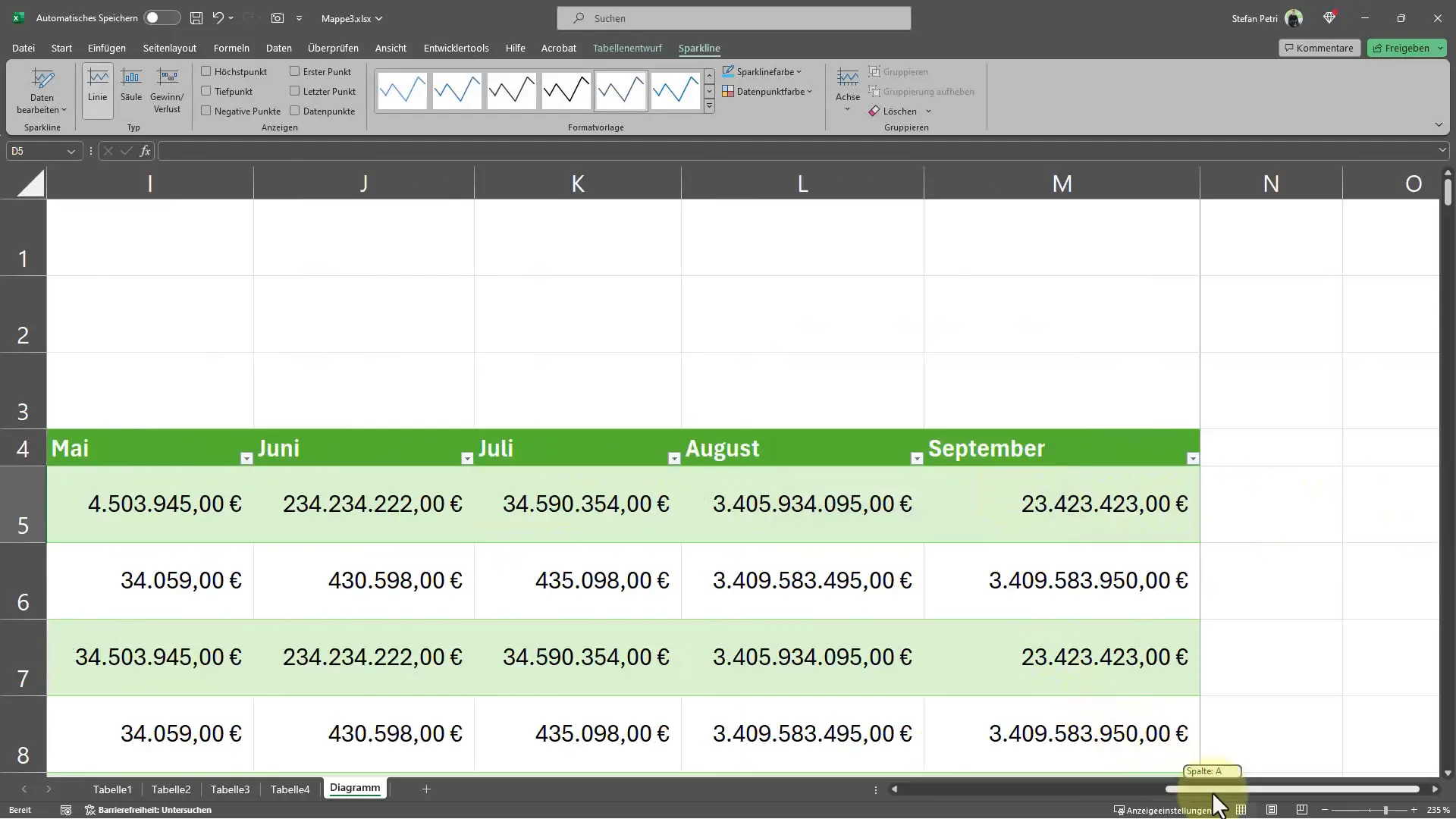
Penyesuaian Interaktif
Salah satu kelebihan terbesar dari Sparklines adalah interaktifitasnya. Jika Anda mengubah salah satu angka, Sparkline akan secara otomatis disesuaikan untuk menunjukkan data saat ini. Dengan demikian, Anda akan menerima umpan balik visual instan terhadap perubahan dalam data Anda. Misalnya, jika Anda ingin meningkatkan atau mengurangi nilai, amati bagaimana garis dalam Sparkline berubah sesuai.
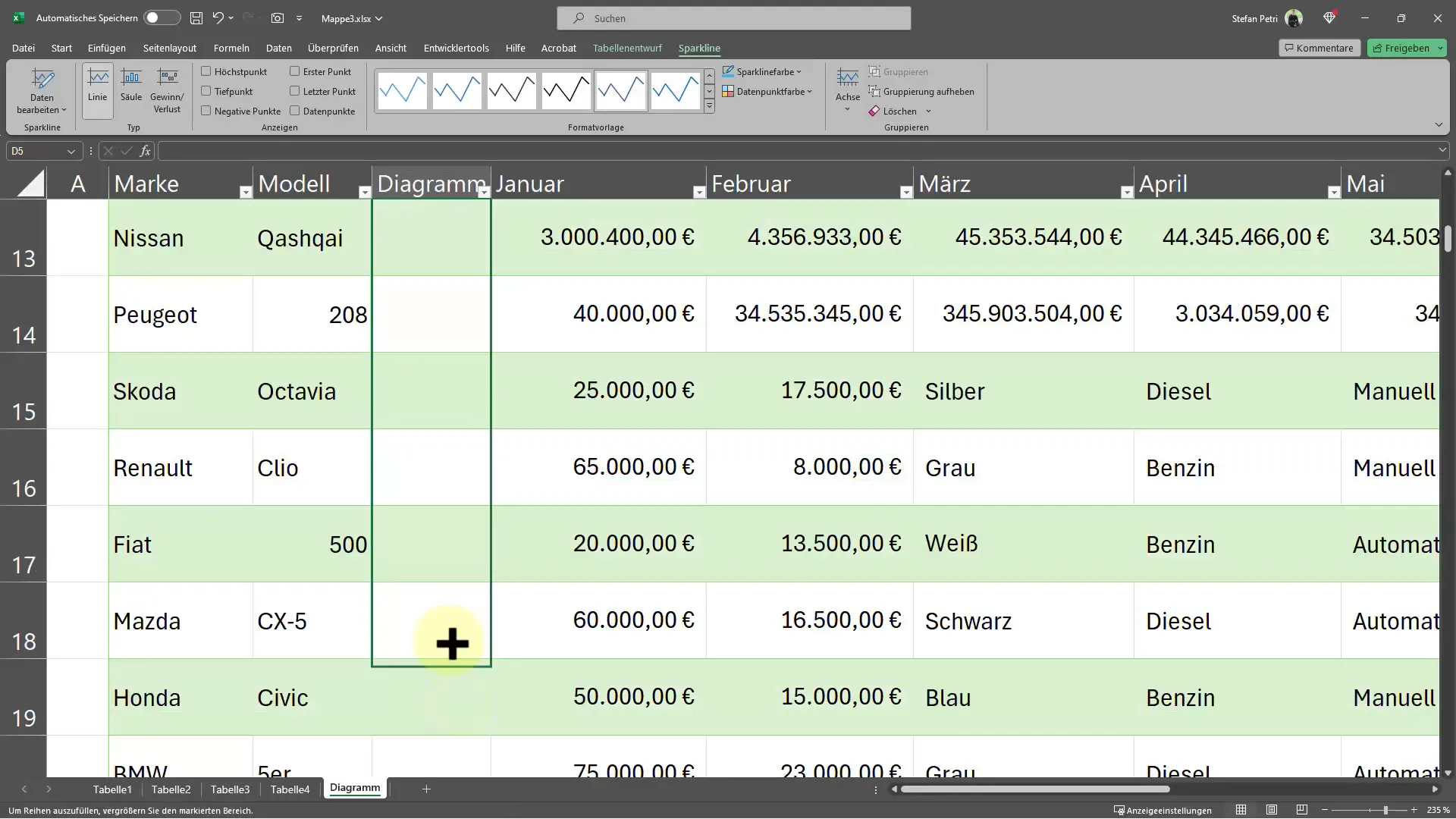
Jika Anda ingin memberikan Sparklines pada beberapa sel, Anda juga dapat menandai semua sel yang diinginkan sebelum menyisipkan Sparklines. Ini akan menghemat waktu dan memberikan tampilan seragam di tabel Anda.
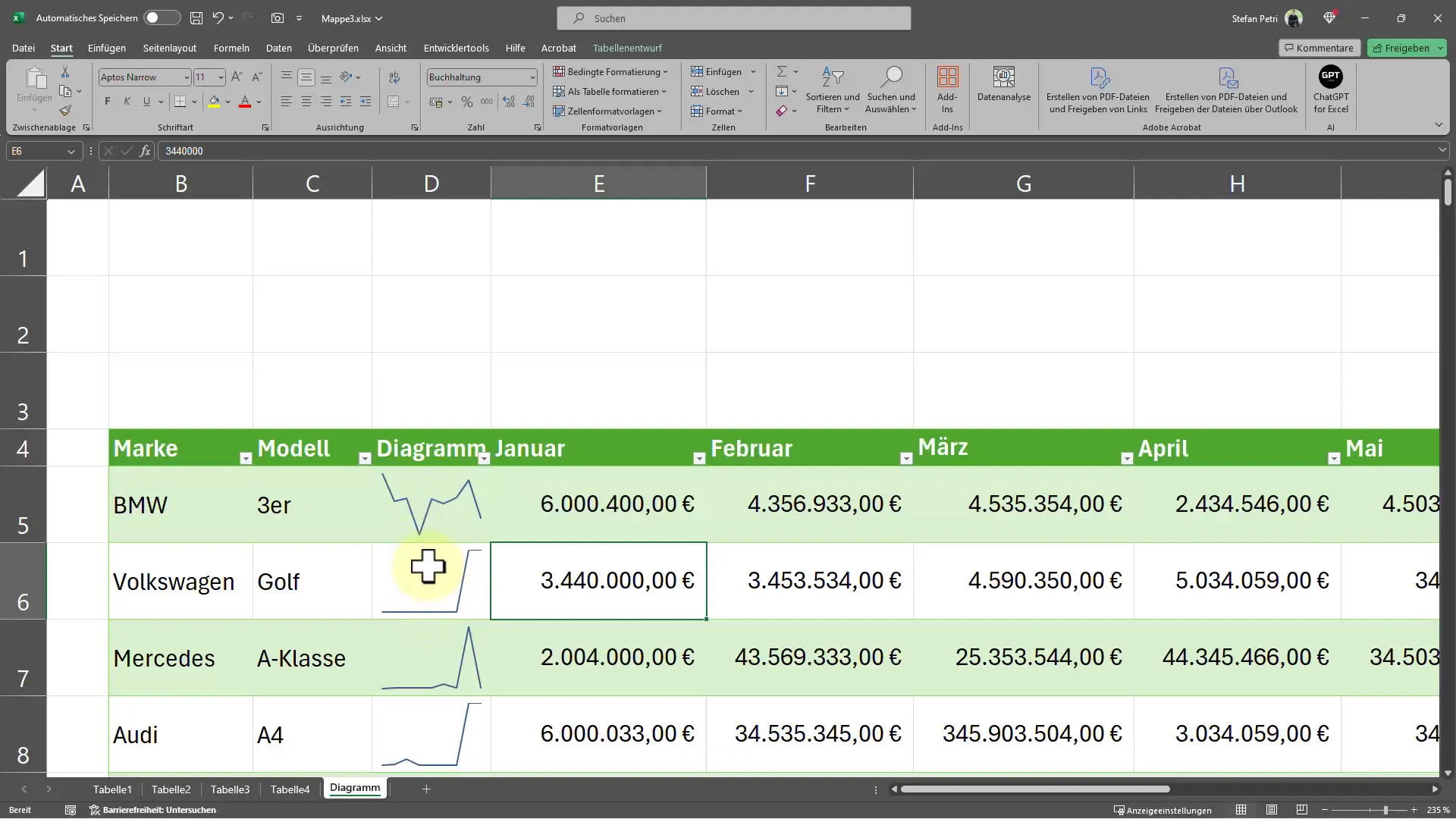
Penyesuaian Sparklines
Untuk menyesuaikan tampilan Sparklines lebih lanjut, Anda dapat mengubah ukuran sel dan memastikan Sparklines responsif. Ini berarti jika Anda memperbesar sel, diagramnya juga akan disesuaikan.
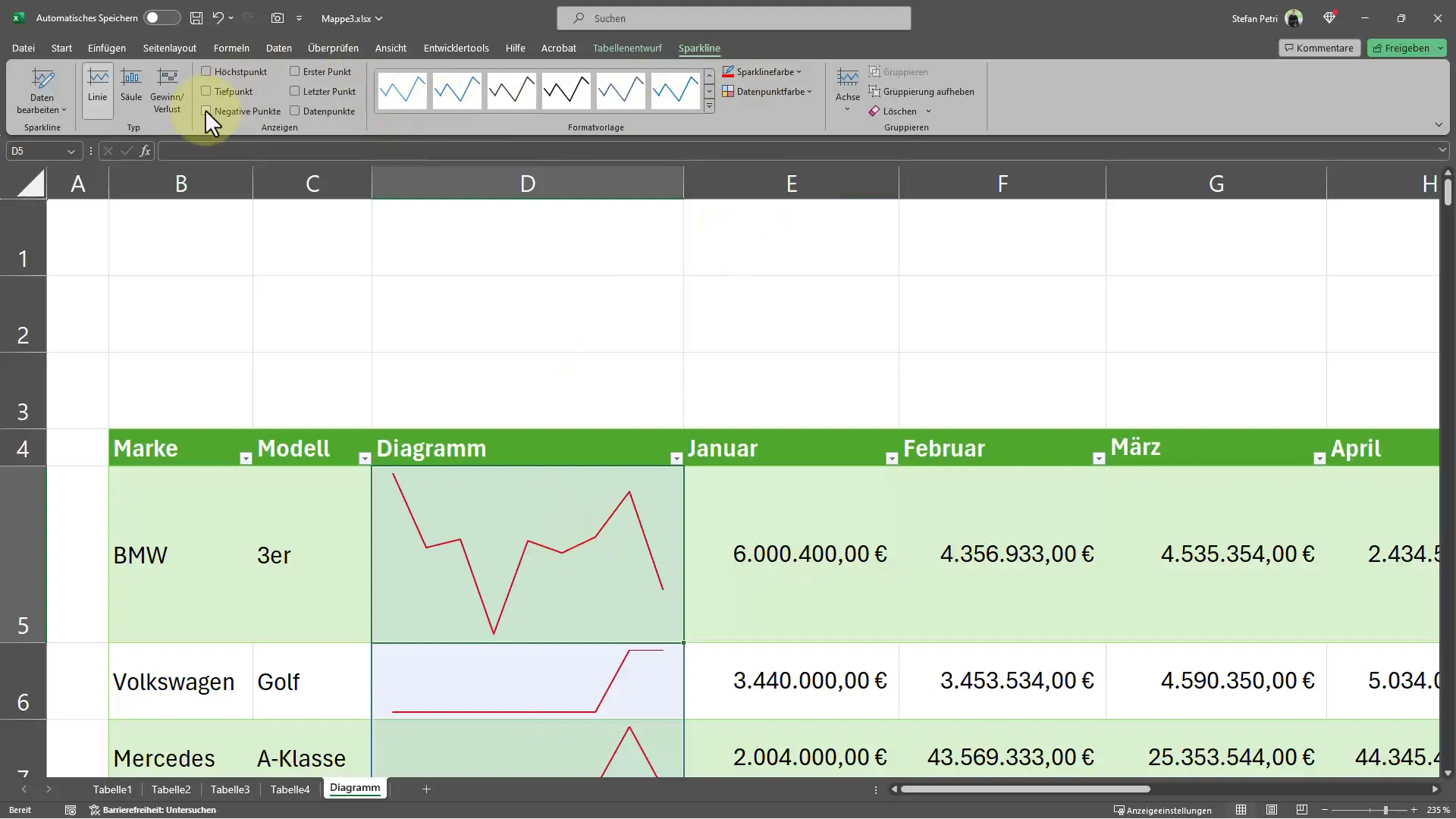
Anda juga memiliki opsi untuk mendesain tampilan Sparklines Anda. Pada "Sparklines", Anda akan menemukan opsi untuk mengubah warna garis atau batang. Anda dapat memilih apakah Anda lebih suka garis hitam atau merah, atau apakah Anda ingin menyoroti warna tertentu.
Juga ada opsi untuk menandai titik data tertentu dalam Sparkline Anda. Dengan demikian, Anda dapat menyisipkan poin-poin yang ditekankan yang menyoroti angka atau tren penting bagi Anda. Fungsi ini sangat berguna ketika Anda ingin menyoroti data penting dalam analisis Anda.
Tipe Diagram Tambahan
Terakhir, Anda memiliki opsi untuk mengubah Sparklines Anda menjadi diagram batang. Ini memungkinkan representasi visual data Anda yang berbeda, yang bisa lebih efektif tergantung pada konteksnya. Eksperimen dengan berbagai jenis diagram dan temukan apa yang paling cocok untuk data Anda.
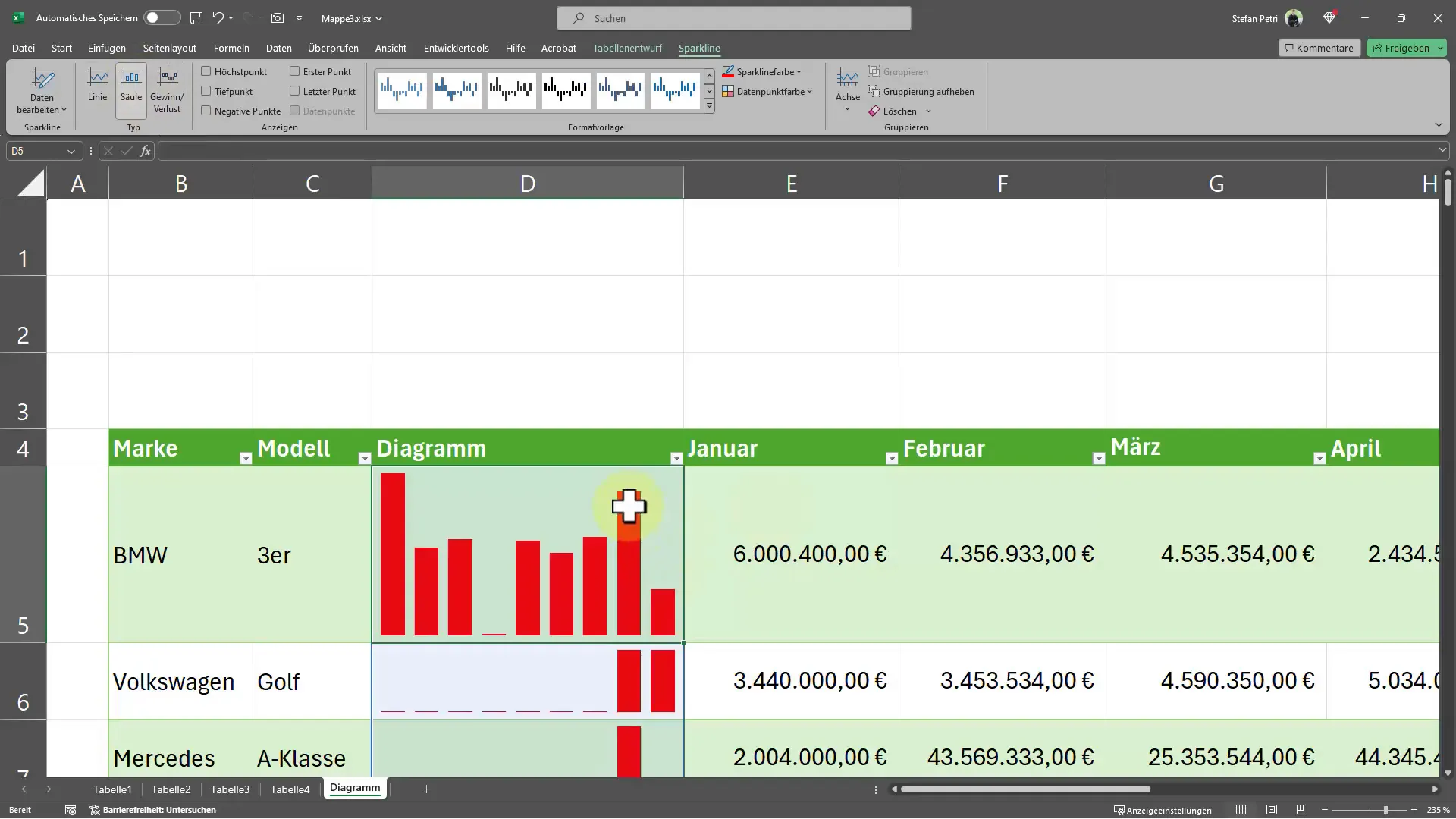
Ringkasan
Pada panduan ini, Anda telah belajar cara menyisipkan diagram kecil langsung ke dalam sel Excel menggunakan Sparklines. Kami telah menjelaskan langkah-langkah pembuatan, penyesuaian, dan pemformatan Sparklines. Teknik ini memungkinkan Anda untuk menampilkan data secara visual dan membuatnya interaktif, sehingga Anda dapat dengan cepat mengidentifikasi tren dan pola dalam data Anda. Kemampuan untuk memilih berbagai jenis diagram dan warna memberikan kebebasan tambahan untuk meningkatkan analisis data Anda.
Pertanyaan yang Sering Diajukan
Bagaimana cara menyisipkan diagram ke dalam sel Excel?Anda dapat memilih Sparklines di bawah tab "Sisipkan" dan kemudian menetapkan rentang data yang sesuai.
Dapatkah saya membuat Sparklines untuk beberapa sel secara bersamaan?Ya, Anda dapat menandai beberapa sel dan kemudian menyisipkan Sparkline pada semua sel yang dipilih.
Bagaimana cara mengubah tampilan Sparklines saya?Anda dapat menyesuaikan warna dan jenis Sparklines di bawah opsi Sparklines.
Dapatkah saya menyorot titik data dalam Sparklines saya?Ya, Anda dapat menyorot titik data spesifik dalam Sparklines Anda untuk menampilkan tren penting.
Jenis diagram apa saja yang tersedia untuk Sparklines?Anda dapat memilih antara diagram garis dan batang, dan bahkan menggunakan representasi kolom.


